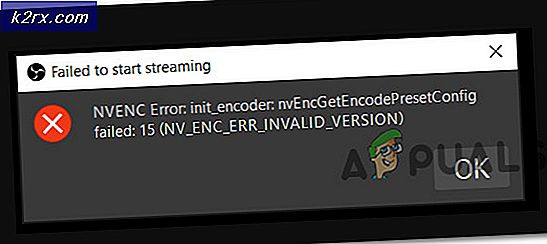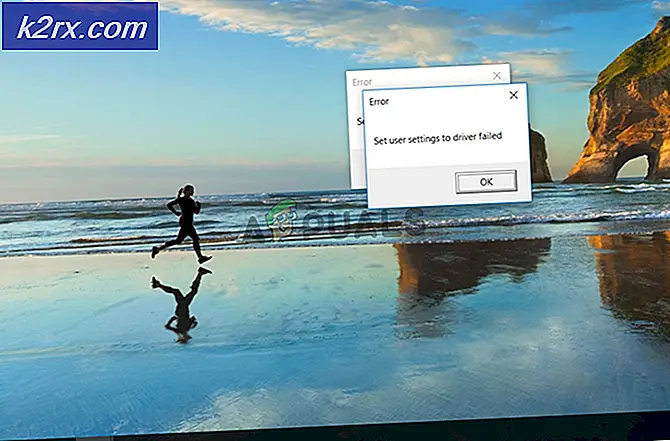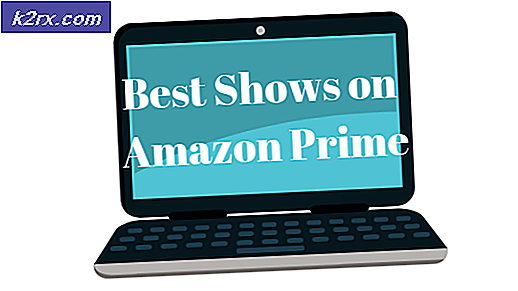Bagaimana cara Memperbaiki Kesalahan 0x87de0003 di Xbox One?
Setelah menginstal pembaruan Xbox One tertentu, beberapa pengguna melaporkan bahwa mereka tiba-tiba tidak dapat meluncurkan aplikasi atau game tertentu. Kode kesalahan yang muncul adalah 0x87de0003.Sebagian besar pengguna yang terpengaruh melaporkan bahwa masalah hanya terjadi dengan beberapa judul - mereka dapat menjalankan beberapa aplikasi tanpa masalah. Pada sebagian besar kasus, pengguna yang terpengaruh dilaporkan mengalami masalah dengan game dan aplikasi yang memerlukan sambungan Internet aktif.
Apa yang menyebabkan kode Kesalahan 0x87de0003 di Xbox One?
Kami menyelidiki masalah khusus ini dengan melihat berbagai laporan pengguna dan mencoba berbagai strategi perbaikan yang direkomendasikan oleh pengguna yang berjuang untuk menyelesaikan masalah yang sama. Ternyata, beberapa skenario berbeda mungkin menyebabkan kesalahan ini. Berikut adalah daftar dengan skenario yang mungkin menyebabkan munculnya kode Kesalahan 0x87de0003:
Metode 1: Memeriksa Status Layanan Xbox Live
Ternyata, dalam beberapa kasus, file Kesalahan 0x87de0003 kode akan berakhir karena sesuatu di luar kendali Anda. Anda mungkin mengalami kesalahan ini karena masalah sementara dengan layanan inti Xbox Live.
Perlu diingat bahwa jika satu atau beberapa server Xbox Live sedang / sedang menjalani pemeliharaan atau menjadi target serangan DDoS, konsol Anda tidak akan dapat memverifikasi apakah Anda benar-benar memiliki kepemilikan atas game atau aplikasi yang Anda coba luncurkan.
Jika menurut Anda skenario ini mungkin berlaku, Anda dapat menyelidiki status server Xbox Live dengan mengakses tautan ini di sini (sini)untuk memeriksa apakah ada layanan inti yang sedang tidak aktif.
Jika penyelidikan di atas tidak mengungkapkan masalah server apa pun karena semua layanan inti memiliki tanda centang hijau, Anda dapat menyimpulkan bahwa masalah tersebut tidak tersebar luas dan hanya terjadi secara lokal (dengan konsol Anda). Dalam kasus ini, Anda dapat melanjutkan ke metode berikutnya di bawah ini untuk strategi perbaikan lain yang mungkin dapat menyelesaikan masalah dalam situasi di mana masalahnya bersifat lokal.
Metode 2: Menyetel ulang router / modem Anda
Pelaku potensial lain yang mungkin menyebabkan Kesalahan 0x87de0003 kode pada konsol Xbox One adalah ketidakkonsistenan jaringan. Beberapa pengguna yang juga kami perjuangkan untuk mengatasi masalah ini telah melaporkan bahwa mereka dapat menyelesaikan masalah ini dengan memulai ulang atau menyetel ulang router Anda.
Dalam kasus ini, memaksa penyegaran jaringan pada akhirnya akan menyelesaikan beragam masalah yang disebabkan oleh ketidakkonsistenan jaringan. Cara ideal untuk memulai adalah dengan memulai ulang jaringan sederhana. Ini kurang merusak daripada pengaturan ulang jaringan - ini akan memungkinkan Anda untuk mengatur ulang komponen jaringan Anda tanpa membuat perubahan jangka panjang pada kredensial dan pengaturan jaringan Anda.
Untuk melakukan reset router / modem, cukup tekan tombol restart khusus, atau tekan tombol ON / OFF dua kali jika opsi pertama tidak tersedia. Selain itu, Anda cukup melepas kabel daya dari stopkontak.
Jika Anda sudah melakukannya dan itu tidak menyelesaikan masalah Anda, Anda dapat mengambil langkah lebih jauh dan pergi untuk reset router / modem. Tetapi sebelum Anda mencoba ini, perlu diingat bahwa tergantung pada peralatan jaringan Anda, prosedur ini juga akan mengatur ulang kredensial khusus Anda dan alamat default router Anda.
catatan: Dalam kebanyakan kasus, kedua login akan dikembalikan ke admin (untuk nama pengguna dan kata sandi).
Untuk melakukan reset router / modem, cukup tekan tombol reset dan terus tekan setidaknya 10 detik. Bergantung pada model router / modem Anda, Anda mungkin memerlukan tusuk gigi atau benda kecil runcing serupa untuk mencapai tombol Reset. Anda akan melihat bahwa LED pada router akan mulai berkedip sesekali setelah prosedur selesai.
Jika Anda telah melakukan dua prosedur di atas dan Anda masih menjumpai Kesalahan 0x87de0003 kode saat Anda mencoba meluncurkan game atau aplikasi di konsol Xbox One Anda, pindah ke metode berikutnya di bawah ini.
Metode 3: Melakukan siklus daya
Jika tidak satu pun dari kedua metode di atas yang memungkinkan Anda menyelesaikan masalah, kemungkinan besar Anda berurusan dengan beberapa jenis kesalahan firmware. Beberapa pengguna yang juga menemukan diri mereka dalam skenario ini telah berhasil menyelesaikan masalah dengan melakukan siklus daya.
Ternyata, prosedur perputaran daya akan menyelesaikan sebagian besar masalah terkait firmware karena ini menguras kapasitor daya, secara efektif menghapus semua data yang tersisa di konsol saat Anda melakukan restart atau mematikan secara teratur.
Jika Anda bertekad untuk mengikuti prosedur ini, ikuti petunjuk di bawah untuk langkah-langkah menjalankan siklus daya di Xbox One:
- Nyalakan konsol Anda dan tunggu sampai urutan startup awal selesai. Segera setelah urutan boot-up selesai, tekan dan tahan tombol konsol Xbox One depan selama sekitar 10 detik. Terus tekan sampai Anda melihat bahwa LED depan mulai berkedip sesekali. Setelah Anda melihat ini, lepaskan tombol daya.
- Beberapa detik setelah Anda melepaskan tombol daya, mesin Anda akan mati sepenuhnya. Setelah itu, tunggu satu menit penuh sampai Anda menyalakannya kembali.
catatan: Jika Anda ingin memastikan bahwa proses ini berhasil, putuskan juga kapasitor daya dari sumber listrik agar kapasitor daya benar-benar terkuras. - Setelah Anda memastikan bahwa kapasitor daya benar-benar habis, tekan kembali tombol daya untuk memulai konsol sekali lagi, tetapi jangan terus menekannya seperti sebelumnya.
catatan: Selama urutan startup, perhatikan urutan animasinya. Jika Anda melihatnya, berarti prosedur perputaran daya berhasil.
- Setelah urutan boot selesai, ulangi tindakan yang sebelumnya menyebabkan file Kesalahan 0x87de0003 kode dan lihat apakah masalah sudah selesai.
Jika masalah yang sama masih terjadi, pindah ke metode selanjutnya di bawah ini.
Metode 4: Melakukan soft reset
Jika Anda mengikuti petunjuk di atas tetapi tidak berhasil, kemungkinan Anda mengalami Kesalahan 0x87de0003karena kesalahan firmware. Beberapa pengguna Xbox One yang juga mengalami masalah ini telah melaporkan bahwa mereka akhirnya berhasil menyelesaikan masalah tersebut dengan melakukan soft reset.
Prosedur ini akan mengatur ulang semua file yang terkait dengan sistem operasi Anda termasuk semua data yang berpotensi rusak. Untungnya, Anda diizinkan untuk menyimpan semua file pribadi Anda termasuk judul game, data yang disimpan, dan preferensi pengguna.
Jika Anda ingin mengikuti cara ini, berikut adalah beberapa petunjuk langkah demi langkah untuk melakukan soft reset di konsol Xbox One Anda:
- Pastikan konsol Anda sepenuhnya di-boot, lalu tekan tombol Xbox pada pengontrol Anda untuk membuka menu panduan utama. Setelah Anda berada di dalam menu panduan, gunakan opsi menu untuk bernavigasi Sistem> Pengaturan> Sistem> Info Konsol.
- Setelah Anda berada di dalam Info Konsol menu, akses Setel ulang konsol tombol.
- Setelah Anda berada di dalam Setel Ulang Konsol menu, akses Setel ulang dan simpan game & aplikasi saya pilihan.
- Tunggu dengan sabar hingga proses selesai - konsol Anda akan dimulai ulang secara otomatis di akhir proses dan semua file sistem operasi Anda akan disetel ulang pada saat startup sistem berikutnya.
- Setelah urutan booting berikutnya selesai, ulangi tindakan yang memicu file Kesalahan 0x87de0003dan lihat apakah masalah tersebut terulang kembali.